win10 桌面图标变黑色怎么回事 win10桌面图标黑色方块如何解决
更新时间:2022-06-08 11:55:48作者:huige
通常电脑桌面上的图标都会显示相应的图案,但是近日有win10系统用户却遇到桌面图标变黑色方块的情况,虽然可以正常使用可是为什么会变成这样子呢,一般是因为桌面图标缓存有问题造成的,本文这就给大家带来win10桌面图标黑色方块的解决方法。
解决方法一:
1、首先下载软媒魔方;
2、打开软媒魔方依次点击“电脑医生”–“图标缓存”–“恢复图标缩略图”即可修复桌面异常图标。
方法二:
1、按下win+E打开资源管理器;
2、在资源管理器中依次展开:C:Users(用户)Administrator(当前用户名)AppDataLocal;
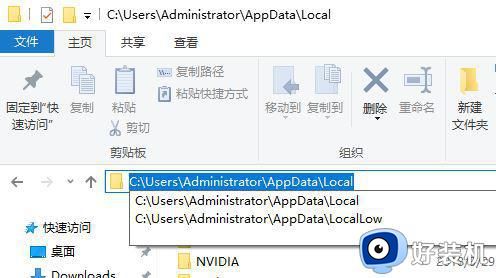
3、打开之后点击工具栏中的【查看】,然后在右下角把“隐藏的项目”选项勾选起来;
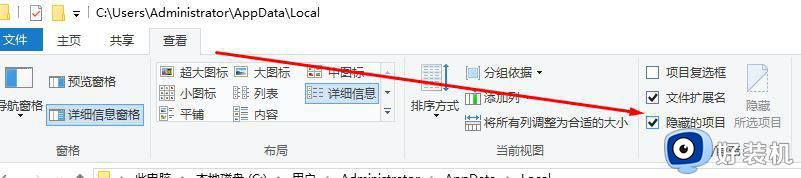
4、之后我们在该文件夹底部就可以看到一个半透明的“IconCache.db”文件,我们将该该文件删除;
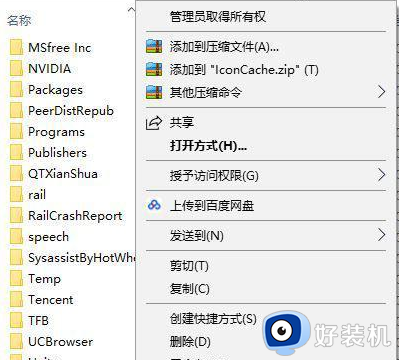
5、删除之后我们将电脑注销或者重启一次就可以看到桌面图标恢复正常了!
上述便是win10 桌面图标变黑色的详细解决方法,有遇到一样情况的用户们不妨可以学习上面的方法来操作,相信这样桌面图标就恢复正常了。
win10 桌面图标变黑色怎么回事 win10桌面图标黑色方块如何解决相关教程
- win10桌面图标变成黑色方块怎么回事 win10桌面图标变成黑色方块的解决方法
- win10鼠标光标变成黑色方块怎么回事 win10鼠标箭头突然变成黑色方框如何解决
- win10桌面图标小方块怎么办 win10桌面图标有白色方块解决方法
- win10电脑桌面图标字体颜色怎么改 win10系统怎样更改桌面图标字体颜色
- win10 桌面图标有小方块怎么办 win10桌面图标有白色方块如何修复
- win10桌面图标有个白色方块怎么去掉 win10桌面图标有白色方块如何去掉
- windows10桌面图标变成白色怎么办 win10桌面图标变白解决方法
- win10任务栏黑色怎么改回来 win10任务栏变黑色如何恢复
- win10桌面图标变白了怎么办 win10桌面图标变成白色的解决方法
- win10桌面图标覆盖一块白色怎么办 win10桌面图标被白色方块挡住的解决办法
- win10拼音打字没有预选框怎么办 win10微软拼音打字没有选字框修复方法
- win10你的电脑不能投影到其他屏幕怎么回事 win10电脑提示你的电脑不能投影到其他屏幕如何处理
- win10任务栏没反应怎么办 win10任务栏无响应如何修复
- win10频繁断网重启才能连上怎么回事?win10老是断网需重启如何解决
- win10批量卸载字体的步骤 win10如何批量卸载字体
- win10配置在哪里看 win10配置怎么看
win10教程推荐
- 1 win10亮度调节失效怎么办 win10亮度调节没有反应处理方法
- 2 win10屏幕分辨率被锁定了怎么解除 win10电脑屏幕分辨率被锁定解决方法
- 3 win10怎么看电脑配置和型号 电脑windows10在哪里看配置
- 4 win10内存16g可用8g怎么办 win10内存16g显示只有8g可用完美解决方法
- 5 win10的ipv4怎么设置地址 win10如何设置ipv4地址
- 6 苹果电脑双系统win10启动不了怎么办 苹果双系统进不去win10系统处理方法
- 7 win10更换系统盘如何设置 win10电脑怎么更换系统盘
- 8 win10输入法没了语言栏也消失了怎么回事 win10输入法语言栏不见了如何解决
- 9 win10资源管理器卡死无响应怎么办 win10资源管理器未响应死机处理方法
- 10 win10没有自带游戏怎么办 win10系统自带游戏隐藏了的解决办法
